- Szerző Lauren Nevill [email protected].
- Public 2023-12-16 18:52.
- Utoljára módosítva 2025-01-23 15:20.
Ha szabadúszó vagy munkáját szeretné bemutatni, akkor csak létre kell hoznia saját portfólió webhelyét. Amire ráteheted az összes elvégzett munkát. A potenciális vásárló képes lesz megismerkedni velük és értékelni munkájának minőségét.
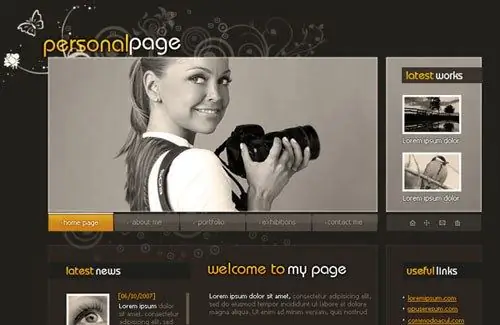
Utasítás
1. lépés
Vásároljon domaint a jövőbeni webhelyéhez. Válasszon bármelyik regisztrátort az interneten, és olvassa el a róla szóló véleményeket, és ha minden megfelel Önnek, vásároljon domaint.
2. lépés
Vásároljon tárhelyet a portfólió webhelyének tárolásához. Válasszon olcsó tárhelyet PHP és MySQL támogatással. Ezekre az opciókra lesz szükség a webhely megfelelő működéséhez.
3. lépés
Miután értesítést kapott a tárhely aktiválásáról, lépjen be a vezérlőpultba, hozzon létre egy MySQL adatbázist, és mentse az adatbázis létrehozásakor megadott adatokat, beleértve annak nevét is. Lépjen a Domains szakaszba, és adja hozzá a megvásárolt domaint.
4. lépés
Ezt követően keresse fel a wordpress.org webhelyet, és töltse le az archívumot a wordpress terjesztés legújabb verziójával. Ez a motor nagyon könnyen kezelhető és konfigurálható, és sok hasznos pluginnel rendelkezik, ezért először azt kell választania. Miután letöltötted az archívumot, jelentkezz be az FTP kliens használatával a tárhelybe, és töltsd fel az archívumot a wordpress motorral a tárhelyre, majd csomagold ki.
5. lépés
Írja be webhelyének címét a böngésző sorába, és kövesse a megnyíló oldalon feltüntetett utasításokat. Hozzon létre egy konfigurációt, írja le MySQL adatbázisának adatait, e-mail címét, valamint leendő webhelyének nevét.
6. lépés
A motor telepítése után lépjen az admin panelre, és a "Bővítmények" részben írja be a Wp-portfóliót a keresősávba, és kattintson a "Keresés" gombra. Miután a motor megtalálta a bővítményt, kattintson a linkre, és kattintson az "Install" gombra.
7. lépés
Telepítse és aktiválja a bővítményt, adja hozzá műveit annak beállításaihoz. Töltsön fel fotókat, írjon leírásokat és adjon hozzá linkeket, ha szükséges.
8. lépés
Lépjen az adminisztrációs terület "Oldalak" szakaszába, és hozzon létre egy új oldalt. A html szerkesztőben tegye a [wp-portfolio] megfelelő helyre a portfólió meghívását ezen a helyen. Miután elvégezte az összes beállítást, próbálja meg megnyitni webhelyét egy böngészőben, és ellenőrizze a portfólió működését.






